Watermark RELOADED

Если при написании записей вы пользуетесь только визуальным редактором, встроенным в WordPress, то автоматически вставлять "водяные знаки" (точнее будет сказать "копирайты") для картинок можно будет только с помощью плагинов. К сожалению, подобных плагинов существует очень мало, и выбирать приходится лучшее из худшего. Плагин Watermark RELOADED вполне сносно работает, но про какую-либо тонкую его настройку можно забыть.
Скачиваем плагин по ссылке в конце страницы и устанавливаем его:
1. Распаковываем архив.
2. Копируем папку watermark-reloaded в /wp-content/plugins/.
3. Заходим в админку блога на вкладку "Плагины" и активируем плагин.
Для корректной работы плагина на сервере должны быть установлены расширения для PHP "GD extension for PHP" и "FreeType Library". Практически везде эти расширения установлены изначально, но на всякий случай имейте ввиду, что без этих расширений плагин работать не будет.
Плагин чрезвычайно прост и даже отсутствие русского языка никак не может помешать вам его настроить. Все настройки плагина находятся в "Параметрах\Watermark Reloaded".
Выбор размера картинок, для которого плагин будет генерировать "водяные знаки" (миниатюра, средний, большой, полный):

Визуальный выбор расположения "водяного знака" на картинке:
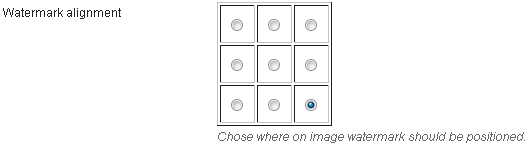
Отступы от границ картинки (в пикселях):

И настройки самого "водяного знака" (текст "водяного знака", шрифт, размер шрифта и цвет):
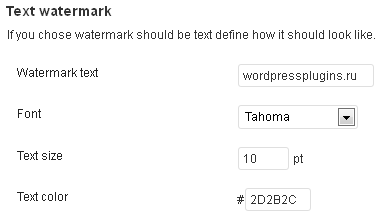
Еще на странице настроек есть "предпросмотр" результата, но лично у меня никакие изменения в настройках плагина никак не отразились на этом "предпросмотре". Так что настраивать "водяной знак" придется наобум.
Собственно, больше никаких функций по настройке плагин не предоставляет. Только самое основное и ни капли больше. Но даже при таких куцых настройках плагин является лучшим в своем классе и это достаточно печально. Все "вкусные" опции автор плагина встроил в платную версию плагина под названием "Watermark RELOADED Pro", реклама которого незамысловато рекламируется в бесплатной версии:
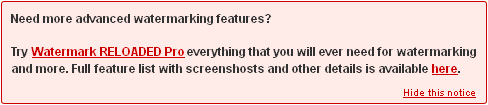
В плагине Watermark RELOADED Pro есть все те функции, которые нужны для полноценного создания "водяных знаков" на картинках: прозрачность текста, прозрачность картинки, рамка вокруг "водяного знака", выключение вставки "водяного знака" для указанных картинок и многое другое.
Если "водяной знак" в виде копирайта вам нужен только потому, что ваши статьи вместе с картинками воруют другие сайты, то можно обойтись и бесплатной версией плагина. А вот если картинки являются важной частью вашего контента и вы хотите использовать "водяные знаки" для дополнительной рекламы вашего сайта, то определенно стоит купить платную версию плагина, благо, что стоит она недорого – всего 12.49 долларов.
В платной версии можно встраивать "водяные знаки" вроде такого:
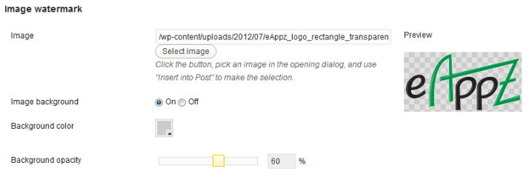
И такой "водяной знак" из картинки с прозрачностью выглядит куда лучше, чем обычный непрозрачный текст, как на скриншоте в начале статьи.
В блог-клиенте Windows Live Writer тоже есть вставка "водяных знаков":
В Windows Live Writer нет вставки картинки в качестве "водяного знака", но зато сам текст "водяного знака" полупрозрачный и выпуклый, что выглядит красиво и подойдет для картинки любой цветовой гаммы. Почему-то мало кто знает, что в Windows Live Writer можно один раз настроить стиль вставляемых картинок (включая настройку "водяных знаков") и затем WLW каждую вставляемую картинку будет подгонять под этот стиль. Для этого достаточно лишь нажать кнопку "По умолчанию" в панели форматирования картинок:

Таким образом, вам не придется вручную вставлять "водяные знаки", да и сам стиль оформления картинки.
Но это я отклонился от темы. Если вы используете для создания записей именно редактор движка, то лучше плагина для вставки "водяных знаков", чем Watermark RELOADED вы не найдете. Вернее сказать, лучшего бесплатного плагина, так как платный Watermark RELOADED Pro несомненно сильнее.
Информация о плагине в репозитории wordpress.org не найдена. Или wordpress.org в данный момент недоступен или плагин был временно удален из репозитория (например, из-за найденной критической ошибки в плагине). Попробуйте найти плагин в репозитории вручную.
Понравился пост? Подпишись на обновления по ![]() RSS или
RSS или ![]() Twitter !
Twitter !
| Https://kropyvnytskyi.kr.ua/ kropyvnytskyi.kr.ua |


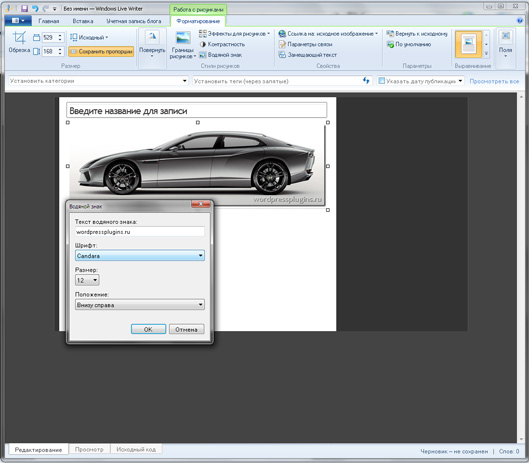
#1,
Размер "водяного знака", я так понимаю, в зависимости от размера картинки не меняется? То есть, если я пропишу 14 шрифт, то "водяной знак" и на миниатюре и на полной картинке будет одинакового 14 размера?
#2,
да, но я не думаю, что это недостаток.
полная картинка ведь может быть и 200x200 и 2000x2000 - вы же заранее не знаете, какого она будет размера и соответственно все равно не сможете подобрать идеальный размер. так что проще будет использовать на всех размерах картинок одинаковый копирайт.
#3,
Ну если учесть то, что это бесплатный плагин, то он просто супер :)
#4,
Довольно таки неплохой плагин. Подумываю поставить себе, потому что много картинок. Спасибо автору сайта за подробное описание, буду частым гостем!
#5,
Спасибо автору!
#6,
На мой взгляд это совершенно бесполезный плагин. Вернее плагин то может и полезный, само действие - нанесение вотермака, это жлобство.
Скажите господа, все картинки, на которые вы лепите свои вотемарки нарисованы вами? Правильно, вы сами их откуда то скоммуниздили. Так зачем лепить вотемарк, читай копирайт, на то, что сам не делал?
Да и вообще, современные поисковики при необходимости найдут такую же картинку без вотемарка. На крайний случай его можно удалить или тупо - обрезать.
В общем, не будьте жлобами, не усложняйте жизнь ближнему и он не будет усложнять ее вам.
#7,
А если я сам картинки рисую\фотаю, то это хороший плагин. Есть минус - когда картинка темная, а у тебя цвет темный задан в вотермарке, то не видно его, во было бы как в dle - темный ни светлом и наоборот)) а так хороший плагин, убедился.
#8,
Дописал тут слегка Watermark RELOADED. Научил накладывать изображения, и полупрозрачные тексты. На русский правда не переводил. Чтобы не путаться с релоадедом назвал Watermark V. Подробности на домашней страничке плагина: Watermark V. Может быть кому-то пригодится :)
#9,
да плагин супер.
#10,
Что то я эту панель форматирования картинок найти не могу, не подскажете где она?
#11,
вы статью прочитали? она в программе Windows Live Writer. по умолчанию ее не видно, ее можно выбрать при клике на добавленную картинку.
#12,
Благодаря макинтошным "движкам" программёры всё тупеют и тупеют:)